Comment utiliser les activités en direct sur votre iPhone
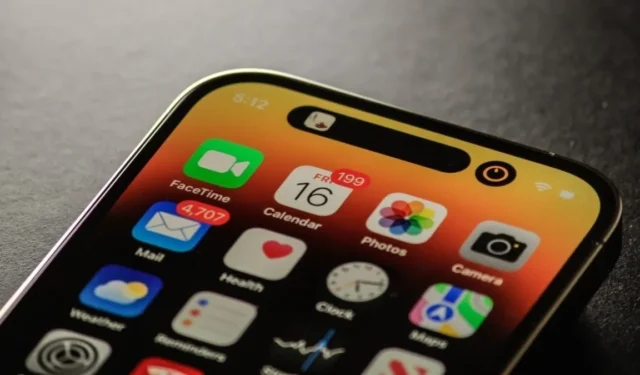
De l’accès aux derniers résultats sportifs au suivi de la localisation de votre chauffeur Uber, la fonctionnalité Live Activities initialement publiée avec iOS 16 vous évite d’avoir à déverrouiller votre iPhone ou à parcourir plusieurs applications pour rester à jour et informé. Dans ce guide, nous montrons comment fonctionne la fonction Activités en direct et comment vous pouvez la configurer sur votre iPhone.
Que sont les activités en direct ?
Les activités en direct fournissent des notifications en un coup d’œil, telles que des mises à jour en temps réel de vos applications préférées sur votre écran de verrouillage et dans l’île dynamique sur iPhone 14 Pro et iPhone 14 Pro Max. L’interface et la façon dont vous interagissez avec la fonctionnalité changeront en fonction de l’application que vous prévoyez d’utiliser.
Supposons que vous utilisiez une application de fitness dotée de la fonctionnalité Activités en direct. Il peut fournir un résumé de l’entraînement, vous montrer combien de kilomètres vous avez parcourus sur un vélo ou même présenter vos statistiques d’escalade. Toutes ces informations seront soigneusement présentées au bas de l’écran de verrouillage avec les activités en direct.
Comment activer les activités en direct pour les applications natives
Pour utiliser la fonction Activités en direct, vous devez l’activer pour les applications prises en charge. Suivez ces étapes pour activer la fonctionnalité sur votre iPhone :
- Ouvrez « Paramètres », faites défiler vers le haut et sélectionnez le menu « Identifiant facial et code d’accès » ou « Identifiant tactile et code d’accès », selon le modèle de votre iPhone.
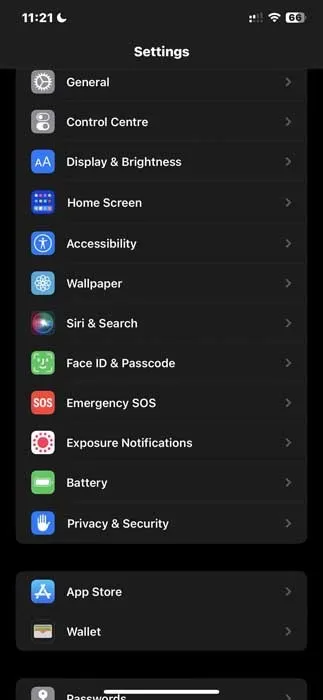
- Entrez le mot de passe de votre iPhone pour accéder au menu des paramètres de sécurité de l’écran de verrouillage.
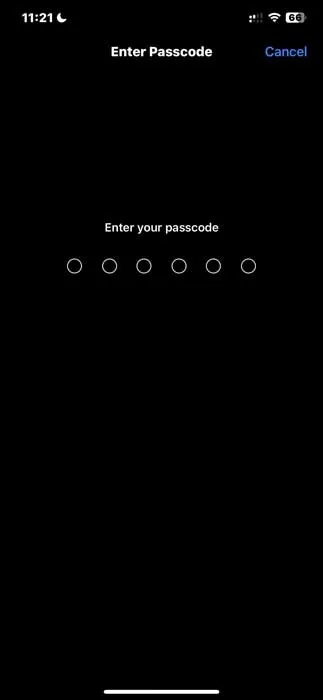
- Basculez le bouton « Activités en direct » sous la section « Autoriser l’accès lorsque verrouillé » pour activer la fonctionnalité sur votre iPhone.
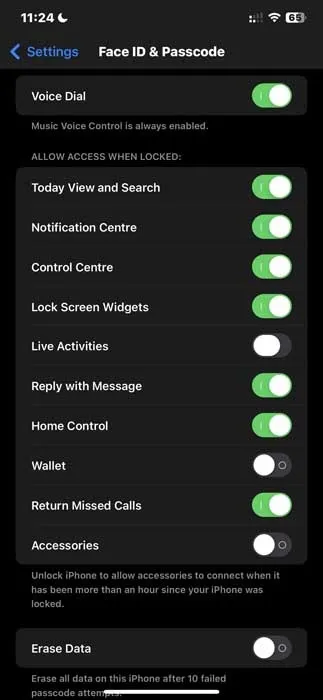
Comment activer les activités en direct pour les applications tierces
L’activation des activités en direct à partir de l’application Paramètres permet uniquement aux applications iOS natives d’accéder à la fonctionnalité. Pour obtenir ces mises à jour pour les applications tierces, vous devez activer cette option pour chaque application individuellement. Suivez les étapes ci-dessous :
- Ouvrez « Paramètres », faites défiler jusqu’à l’application que vous souhaitez utiliser avec les activités en direct et ouvrez-la.
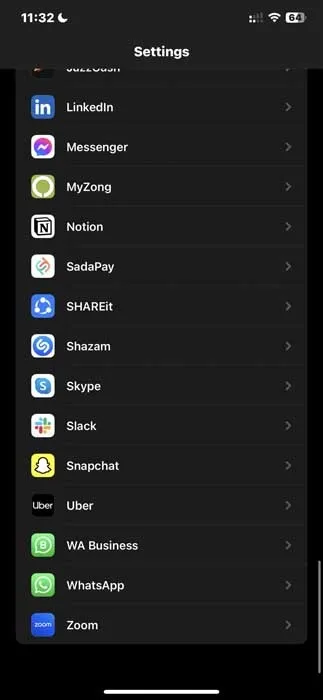
- Par exemple, sélectionnez l’application Uber.
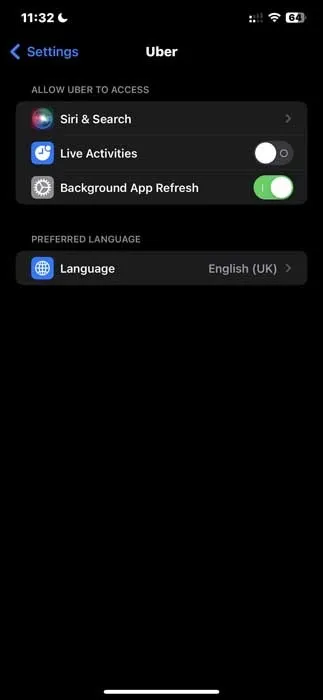
- Basculez le bouton pour « Activités en direct ».
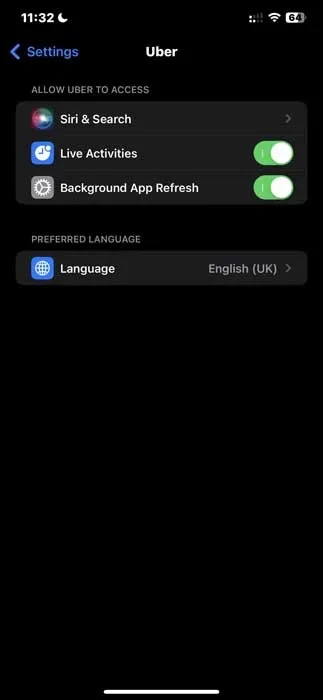
- Vous pouvez également voir la bascule « Mises à jour plus fréquentes » dans la fonction « Activités en direct ». Il actualise plus souvent le widget Activités en direct sur l’écran de verrouillage pour vous tenir au courant et permet également les mises à jour sur votre écran d’accueil.
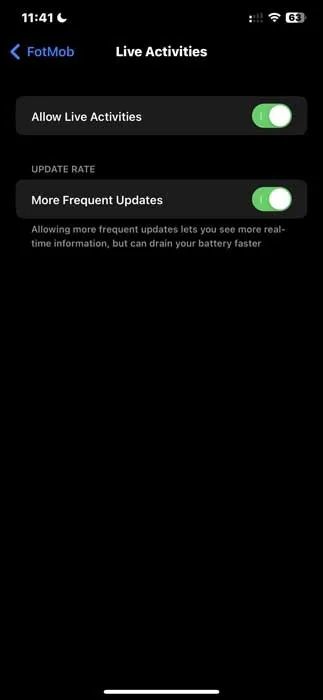
Questions fréquemment posées
La fonctionnalité Activités en direct fonctionne-t-elle sur iPhone 12 ?
Les activités en direct fonctionnent sur l’iPhone 12 tant qu’il exécute iOS 16.1 ou 16.2.
Comment activer les activités en direct pour les applications TV ?
Pour activer la fonction d’activité en direct pour l’application TV, ouvrez « Paramètres » et appuyez sur l’application « TV ». Basculez le commutateur sur le vert pour les activités en direct pour l’activer. Vous pouvez également activer « Mises à jour plus fréquentes » pour obtenir des mises à jour régulières.
Combien de temps la fonctionnalité Activités en direct reste-t-elle active sur l’écran de verrouillage de l’iPhone ?
La durée active totale est de 12 heures. Le temps de fonctionnement réel est de huit heures, et pendant les quatre heures restantes, il reste sur l’écran de verrouillage dans un état suspendu avant d’être supprimé par le système.
Crédit image : Unsplash . Toutes les captures d’écran par Hashir Ibrahim.



Laisser un commentaire